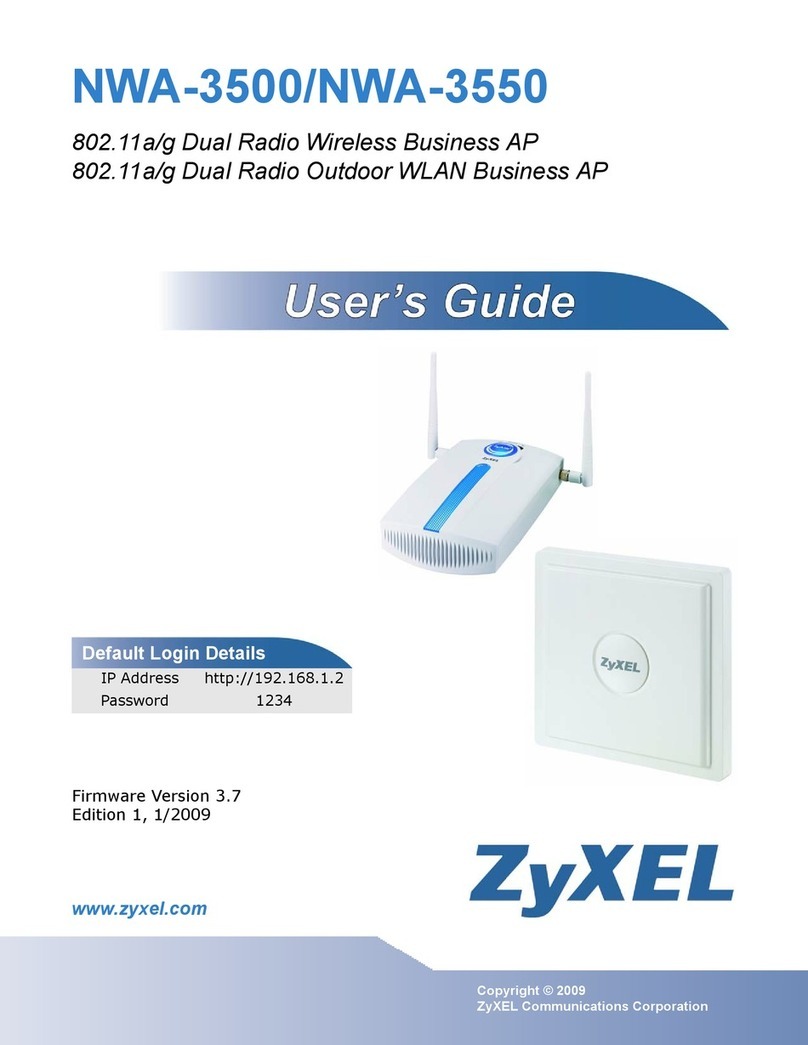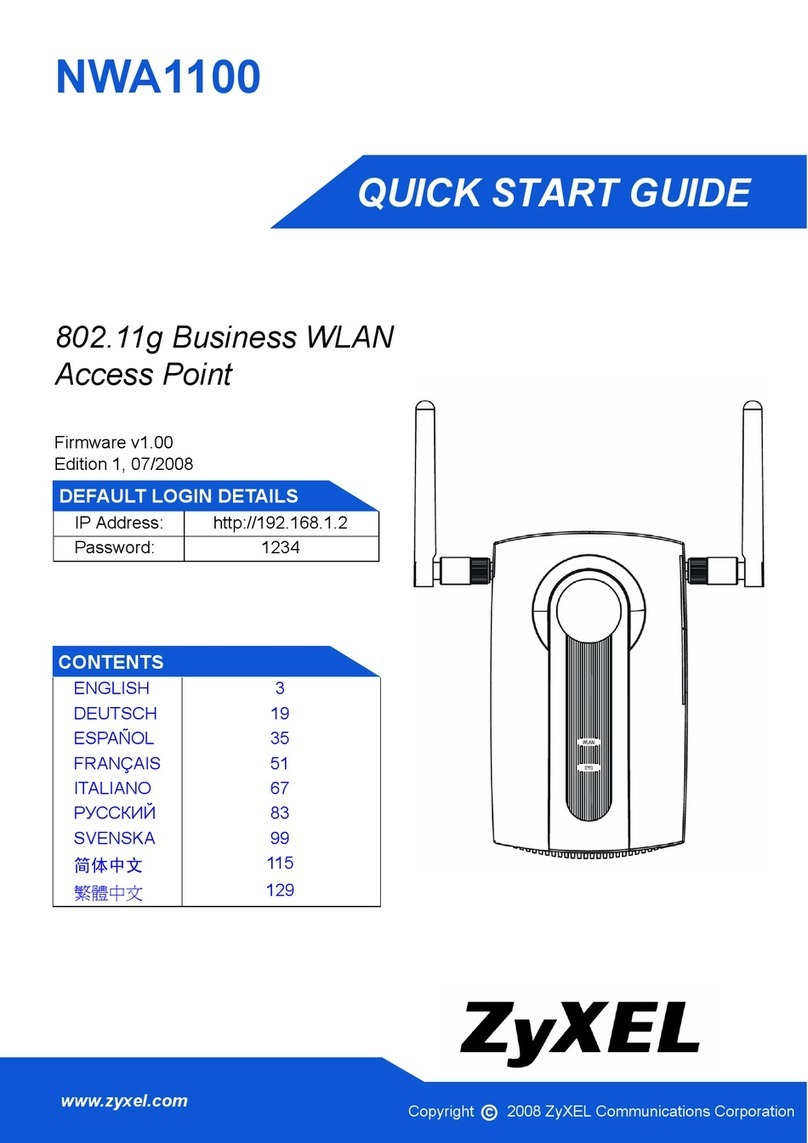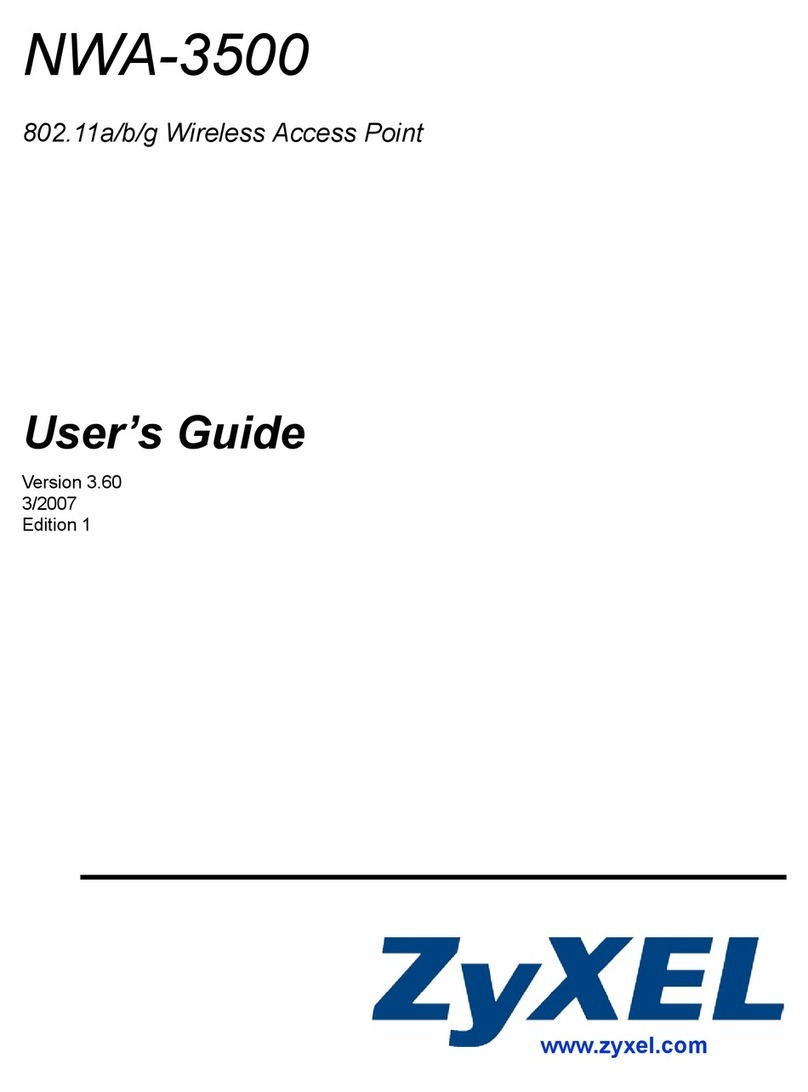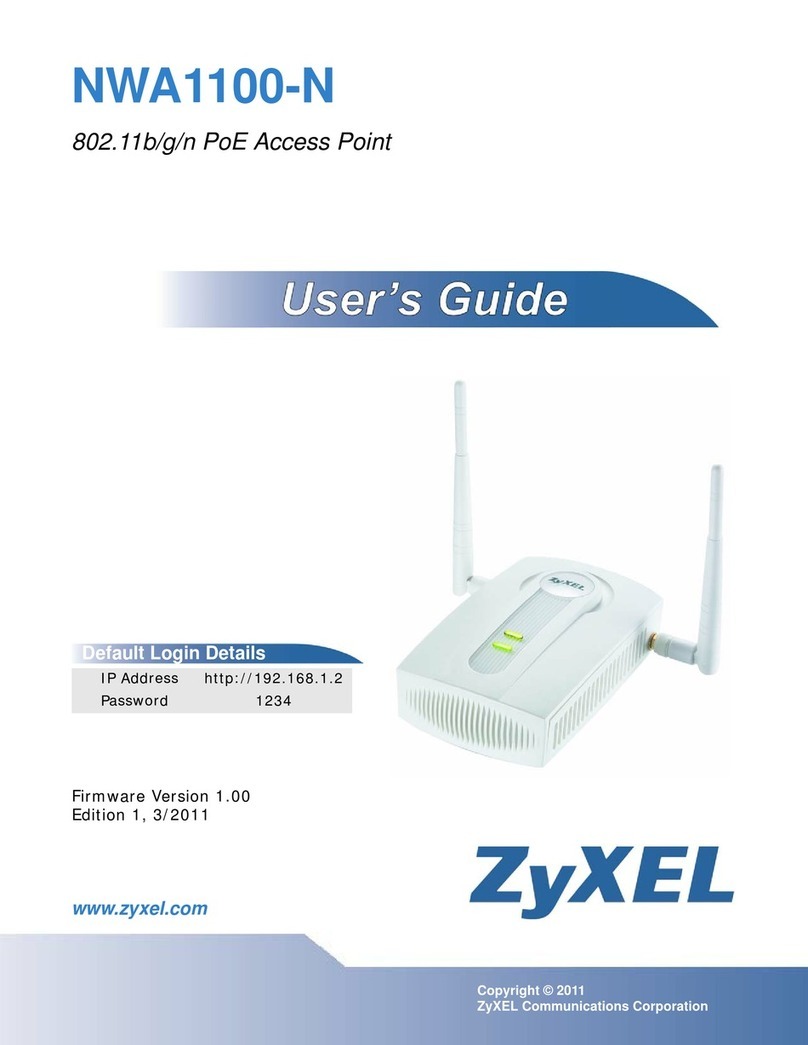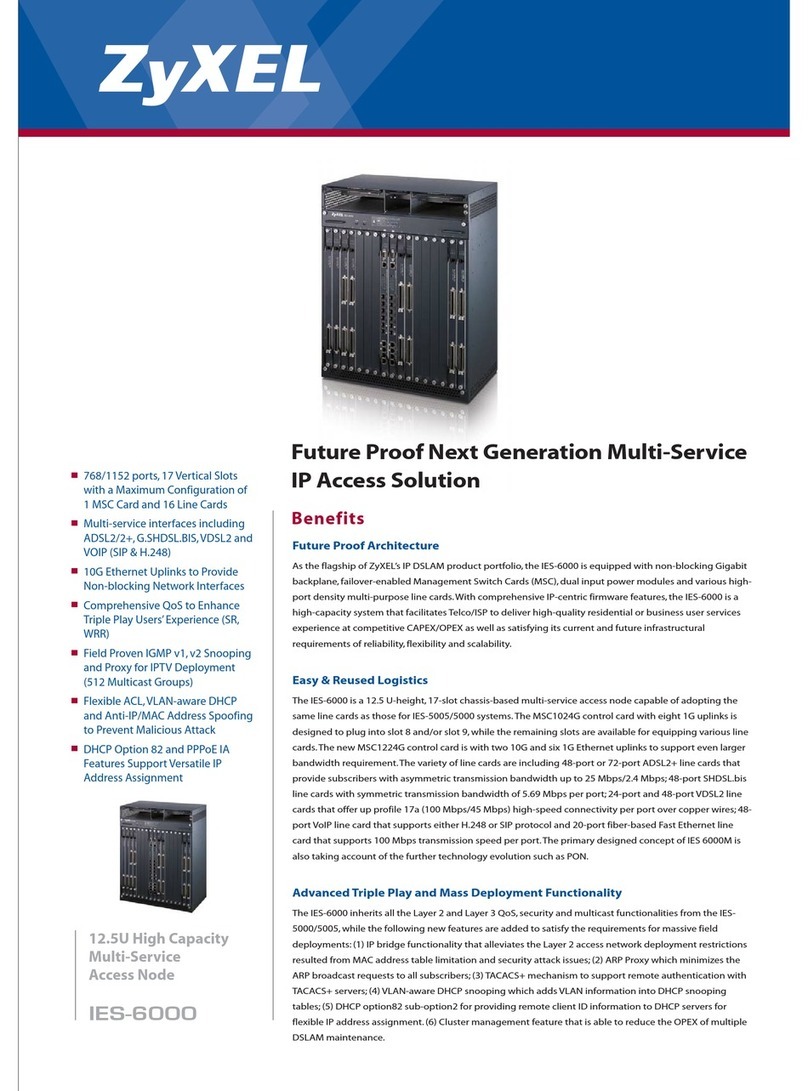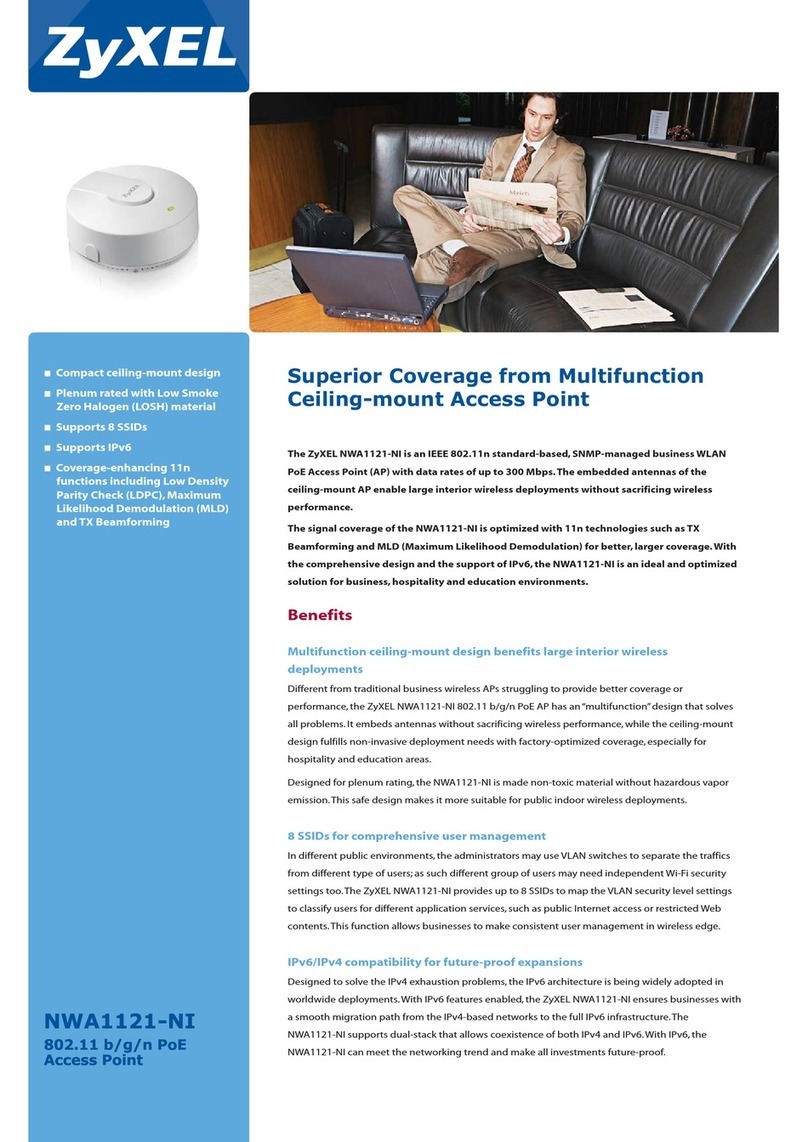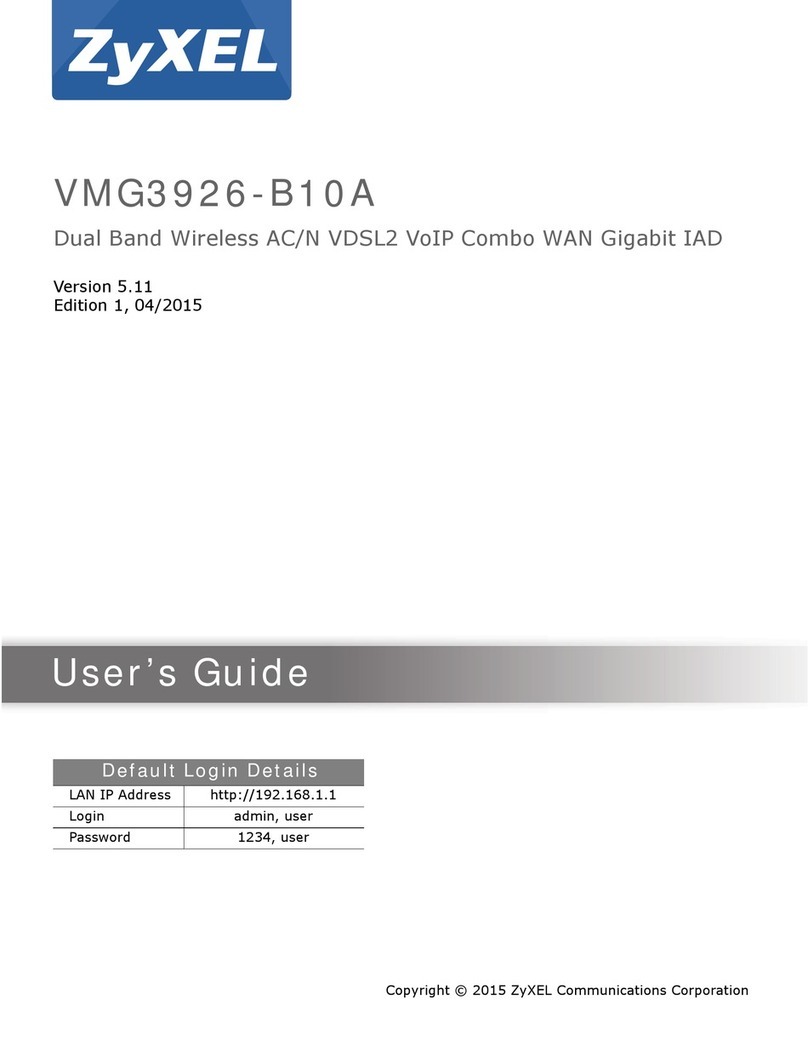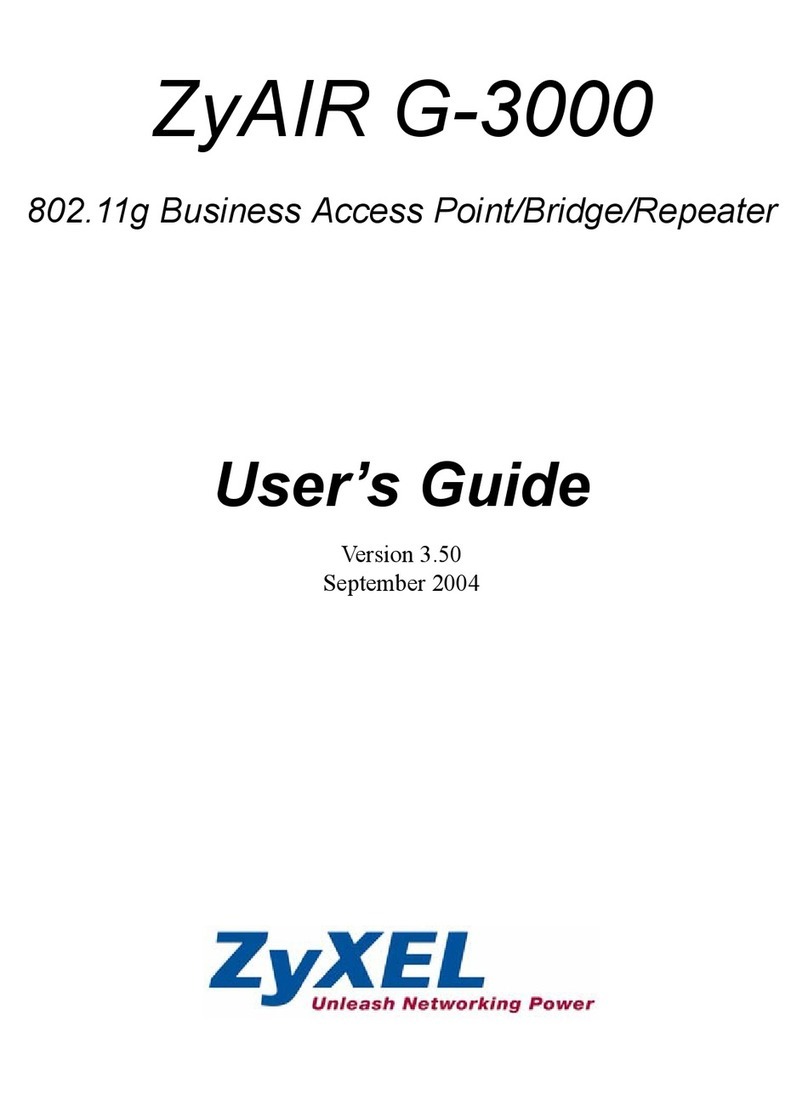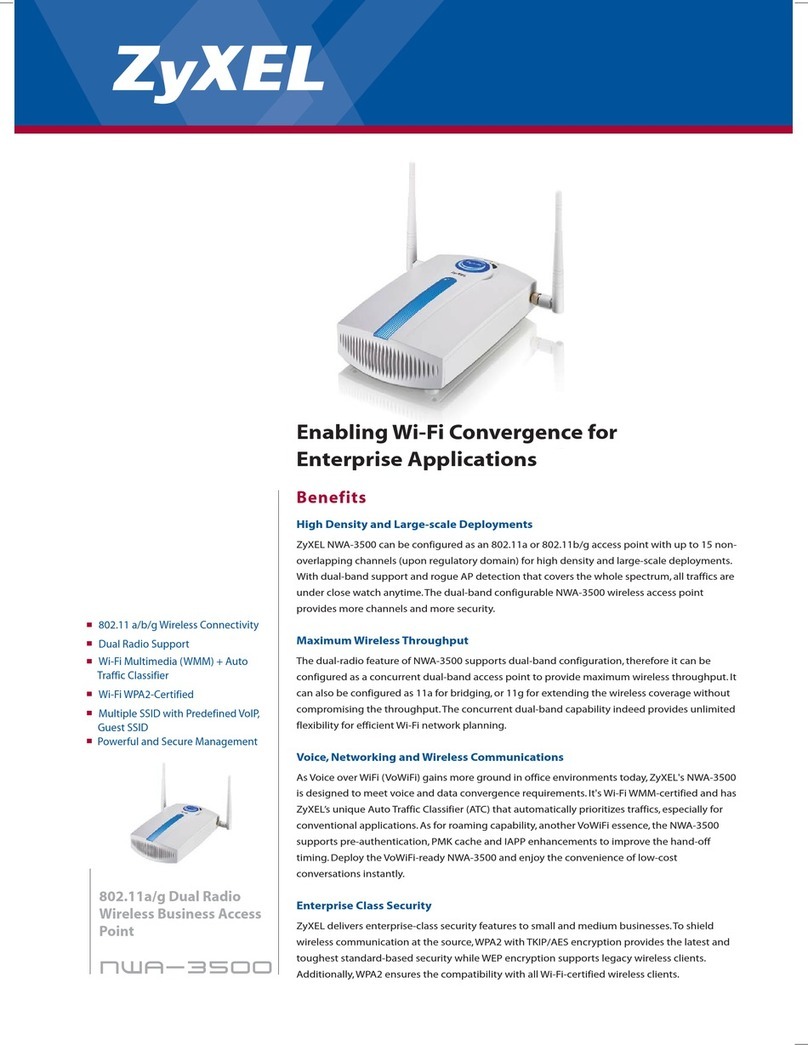Quick Start Guide WAC6500 Indoor Series
Unified Pro Access Point
1/2 For more information, please refer to the User's Guide at www.zyxel.com.
Initial Configuration (Standalone AP) Počáteční konfigurace | Počiatočná konfigurácia
Konfiguracja początkowa | Kezdeti beállítások
Първоначална Конфигурация |
Configurare iniţială (AP autonom)
Výchozí přihlašovací údaje | Predvolené prihlasovacie údaje
Domyślne parametry logowania | Alapértelmezett Belépési Jelszavak
Данни за Свързване по Подразбиране | Detalii privind logarea implicită
IP Address: 192.168.1.2
User Name: admin
Password: 1234
SSID: ZyXEL
Wireless Security: Disabled
Default Login Details
By default, the WAC AP can be managed by an AP Controller (AC) in the same IP subnet (Auto). To
allow the WAC AP to be managed by an AC in a different network, go to Configuration > Network >
AC Discovery, select Manual and enter the AC’s IP address. To go back to standalone AP mode, reset
the WAC AP.
Ve výchozím nastavení lze WAC AP řídit AP kontrolerem (AC) ve stejné podsíti IP (Auto). Pokud má
řízení WAC AP provádět kontroler v jiné síti, přejděte do Configuration (Konfigurace) > Network
(Síť) > AC Discovery (Rozpoznání AC), zvolte položku Manual a zadejte IP adresu kontroleru. Režim
samostatného AP obnovíte resetováním WAC AP.
V predvolenom nastavení je možno WAC AP riadiťAP kontrolerom (AC) v rovnakej podsieti IP (Auto).
Ak má ovládanie WAC AP vykonávaťkontrolér v inej sieti, prejdite do Configuration (Konfigurácia) >
Network (Sieť) > AC Discovery (Rozpoznanie AC), vyberte položku Manual a zadajte IP adresu
kontroléra. Režim samostatného AP obnovíte resetovaním WAC AP.
Domyślnie punkt dostępowy WAC może byćzarządzany z poziomu kontrolera punktów dostępowych z
tej samej podsieci IP (Auto). Aby punkty dostępowe WAC mogły byćzarządzane przez kontrolery z
innej sieci, przejdźdo Configuration > Network > AC Discovery, wybierz Manual i wpisz adres IP
kontrolera punktów dostępowych. Aby powrócićdo trybu pracy samodzielnej punktu dostępowego,
należy wykonaćreset urządzenia WAC.
Alapesetben a WAC AP-t AP kontroller (AC) vezérli egyazon IP alhálózaton (Auto). Ha egy másik
hálózaton található AC-vel kívánja a vezérlést megvalósítani, akkor menjen a Konfiguráció >
Hálózat > AC felfedezés, válassza a Kézit és írja be az AC IP-címét. Az egyedüli AP módba
visszatéréshez resetelje a WAC AP-t.
По подразбиране, WAC AP може да се управлява сAP контролер (AC) всъщата IP подмрежа (Auto).
За да позволите WAC AP да може да бъде управлявано от AC от различна мрежа, отидете на
Configuration > Network > AC Discovery, изберете Manual ивъведете IP адресът на AC.
За да върнете режимът към режим Точк а за достъп, направете reset на устройството.
Implicit, WAC AP poate fi administrat de un controler AP (AC) din aceeaşi subreţea IP (Auto). Pentru a
permite ca WAC AP săfie administrat de un AC din altăreţea, parcurgeţi secvenţa Configuration >
Network > AC Discovery (Configurare > Reţea > Descoperire AC), selectaţi Manual şi
introduceţi adresa IP pentru AC. Pentru a reveni în modul AP autonom, resetaţi WAC AP.
3
1
Log in and configure the wireless and wireless security settings.
Přihlaste se a nastavte bezdrátové a bezpečnostní nastavení.
Prihláste sa a nastavte bezdrôtové a bezpečnostné nastavenie.
Zaloguj sięi skonfiguruj siećbezprzewodowąi bezprzewodowe ustawienia zabezpieczeń.
Jelentkezzen be és végezze el a vezeték nélküli és a biztonsági beállításokat.
Влезте иконфигурирайте настройките на безжичния сигнал инастройките за сигурност на
безжичния сигнал.
Logaţi-văşi configuraţi setările wireless şi securitatea wireless.
Připojte zařízení k elektrické zásuvce.
Pripojte zariadení k elektrickej zásuvke.
2
The WAC AP either gets an IP address from a DHCP server (use ZON or ZAC to manage it) or uses a static IP
address, 192.168.1.2. Make sure the IP address of your computer is in the range between "192.168.1.3" and
"192.168.1.253". Open your web browser.
WAC AP IP adresu získá z DHCP serveru (ke správě použijte utilitu ZON nebo ZAC) nebo použijte statickou IP
adresu 192.168.1.2. IP adresa vašeho počítače musí být v rozsahu mezi 192.168.1.3 a 192.168.1.253.
Otevřete webový prohlížeč.
WAC AP IP adresu získa z DHCP servera (ku správe použite utilitu ZON alebo ZAC) alebo použijte statickú IP
adresu 192.168.1.2. IP adresa vášho počítača musí byťv rozsahu medzi 192.168.1.3 a 192.168.1.253.
Otvorte webový prehliadač.
Punkt dostępowy WAC może pobieraćadres IP z serwera DHCP (do zarządzania należy użyćaplikacji ZON lub
ZAC) lub może korzystaćze statycznego adresu 192.168.1.2. Upewnij się, że adres IP twojego komputera
znajduje sięw zakresie pomiędzy "192.168.1.3" i "192.168.1.253".
A WAC AP IP-címét vagy DHCP szerver osztja ki (ZON vagy ZAC segítségével) vagy statikusat használ, ami
192.168.1.2. Győzödjön meg, hogy számítógépe IP-címe benne van a 192.168.1.3 - 192.168.1.253
tartományban. Nyissa meg webböngészőjét.
WAC AP или взема IP адрес от DHCP сървър (спомощта на ZON или ZAC) или използва статичен IP адрес,
192.168.1.2. Уверете се дали IP адресът на вашият компютър емежду "192.168.1.3" и "192.168.1.253".
Отворете вашият уеб браузър.
WAC AP fie obţine o adresăIP de la un server DHCP (folosiţi ZON sau ZAC pentru a-l administra), fie foloseşte
o adresăIP statică, 192.168.1.2. Verificaţi ca adresa IP a calculatorului dvs. săfie cuprinsăîntre
„192.168.1.3“ şi „192.168.1.253“. Deschideţi browser-ul web.
Standalone AP
Connect UPLINK
to Router
Connect UPLINK
to PC
DHCP-assigned
Management IP
192.168.1.2
Management IP
Managed by AP Controller
Connect
UPLINK Directly
Connect UPLINK
to Switch
Connect UPLINK
to Router
Dierent Subnet
Same Subnet
Auto Manual
Optional
3
1
Connect to an appropriate power source. You do not need to do 3 if you are using PoE to provide power to your
WAC AP via an 8-pin CAT 5 Ethernet cable.
Připojte k elektrické zásuvce. Tento krok není nutný, pokud používáte PoE napájení Vašeho WAC AP přes 8-pin CAT
5 Ethernet kabel.
Pripojte sa k elektrickej zásuvke. Nepotrebujete to však urobiť, ak používate PoE na napájanie Vášho WAC AP cez
8-pin CAT 5 Ethernet kábla.
Podłącz do odpowiedniego źródła zasilania. Nie musisz tego robić, jeśli używasz zasilania PoE poprzez odpowiedni
kabel Ethernet.
Csatlakozzon egy megfelelőáramforráshoz! Kivétel: ha PoE-t használ az WAC AP eszközének áramforrásaként egy
8-pin CAT 5 Ethernet kábelen keresztül.
Свържете се към подходящ източник на ток. Не енеобходимо да правите това ако използвате PoE за да захраните
сток вашият WAC AP по 8-пина CAT 5 Етернет кабел.
Conectați la o sursăde alimentare adecvată. Aceastăoperaţiune nu este necesarădacăutilizaţi PoE pentru
alimentarea WAC AP prin intermediul unui cablu Ethernet CAT 5 cu 8 pini.
Hardware Installation Instalace hardwaru | Inštalácia hardvéru
Instalacja sprzętu | Hardver installáció
Свързване на Рутера | Instalare hardware
3
INTERNET
21
POWER
12 VDC
UPLINK
LAN1
4
4
External
Antennas
WAC6502D-E
Connect to your computer for initial configuration.
Připojte k počítači za účelem počáteční konfigurace.
Pripojte k počítaču na počiatočnú konfiguráciu.
Podłącz do komputera w celu wstępnego skonfigurowania.
Csatlakoztassa számítógépét a kezdeti beállítások elvégzéséhez.
Свържете се към вашият компютър за първоначално конфигуриране.
Conectaţi-văla calculatorul dvs. pentru configurarea iniţială.
11
Attach the included antennas (WAC6502D-E).
Připojte dodané antény (WAC6502D-E).
Pripojte dodané antény (WAC6502D-E).
Zamontuj dołączone anteny (WAC6502D-E).
Csatlakoztassa a mellékelt antennát (WAC-6502D-E).
Закачете включените към комплекта антени
(WAC6502D-E)
Ataşaţi antenele incluse (WAC6502D-E).
4
Connect the UPLINK port to an AP Controller (AC), (PoE) switch or router.
Port UPLINK připojte k AP kontroleru (AC), (PoE) switchi nebo routeru.
Port Uplink pripojte k AP kontroleru (AC), (PoE) switchi alebo routeru.
Połącz port UPLINK z kontrolerem punktów dostępowych, przełącznikiem (z zasilaniem PoE) lub z routerem.
Csatlakoztasson egy AP kontrollert (AC), (PoE) switchet vagy routert az UPLINK portba.
Свържете UPLINK порта към Точката за Достъп (AC), PoE комутатор или рутер
Conectaţi portul UPLINK la un controler AP (AC), un switch (PoE) sau un ruter.
2